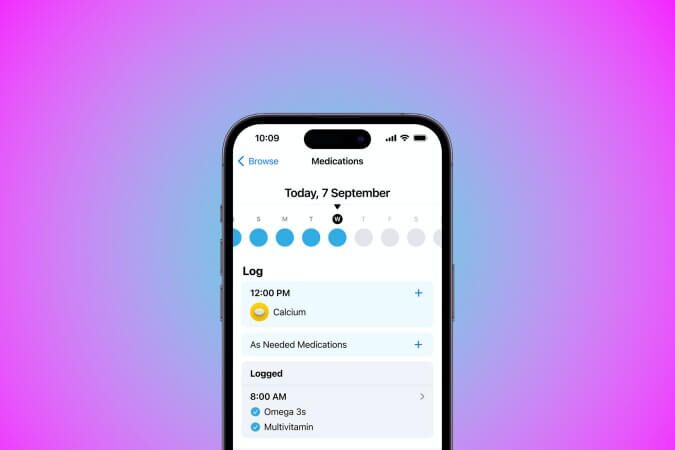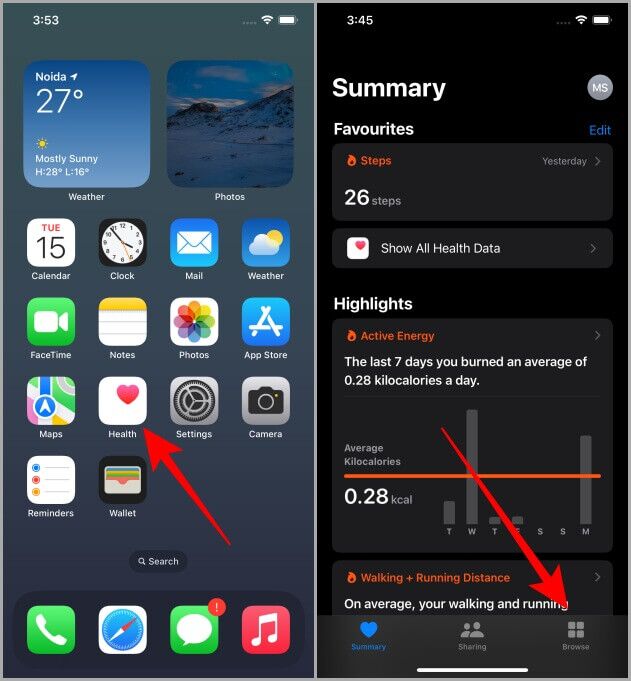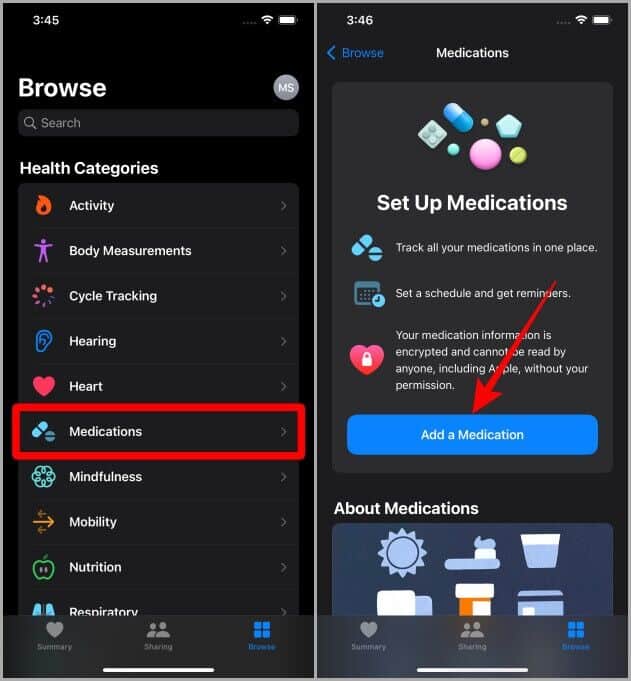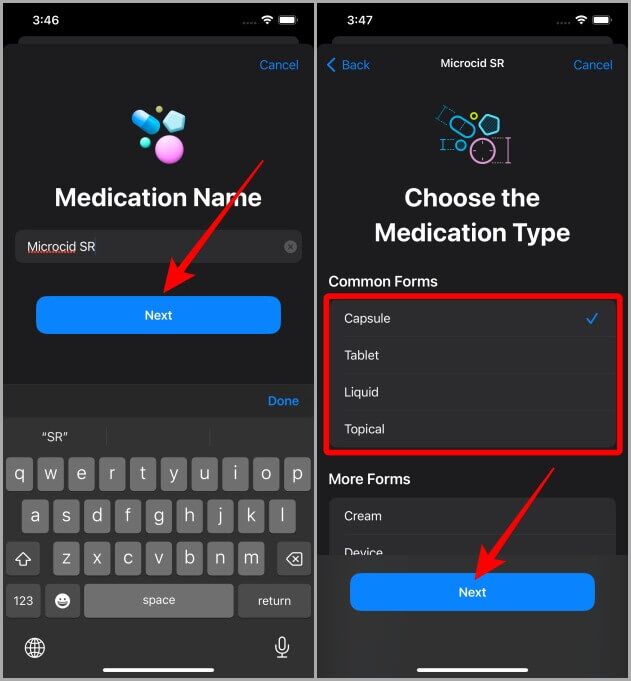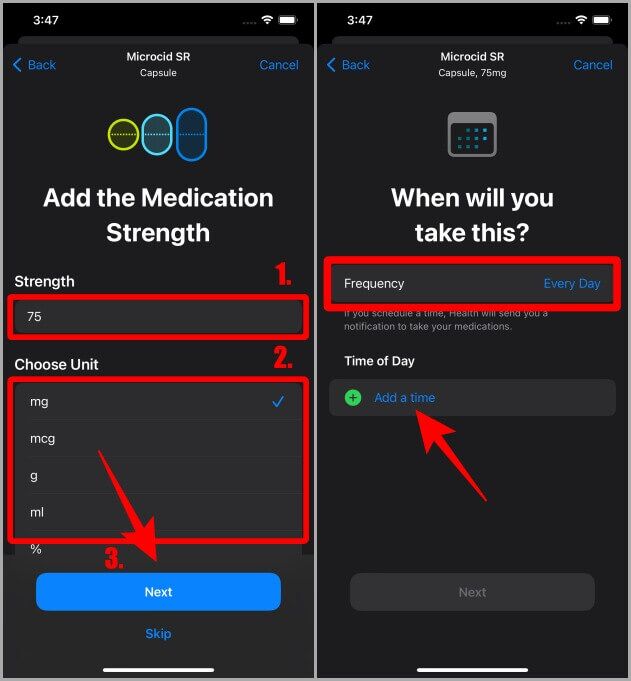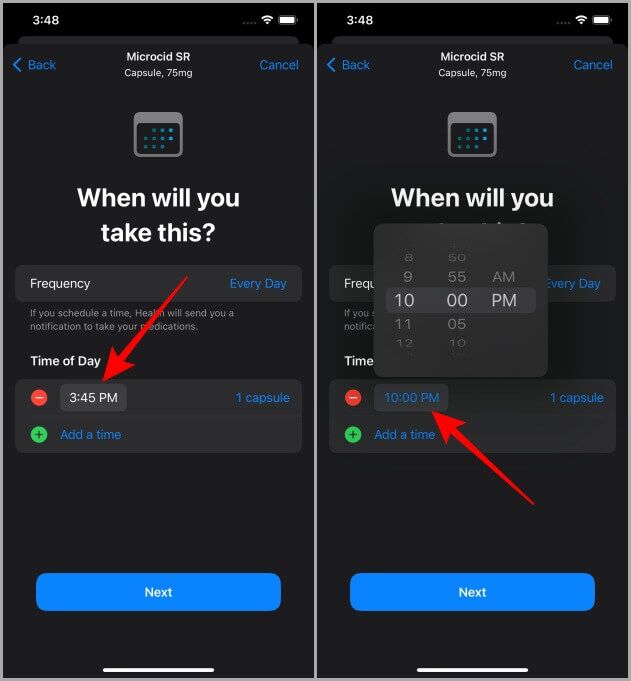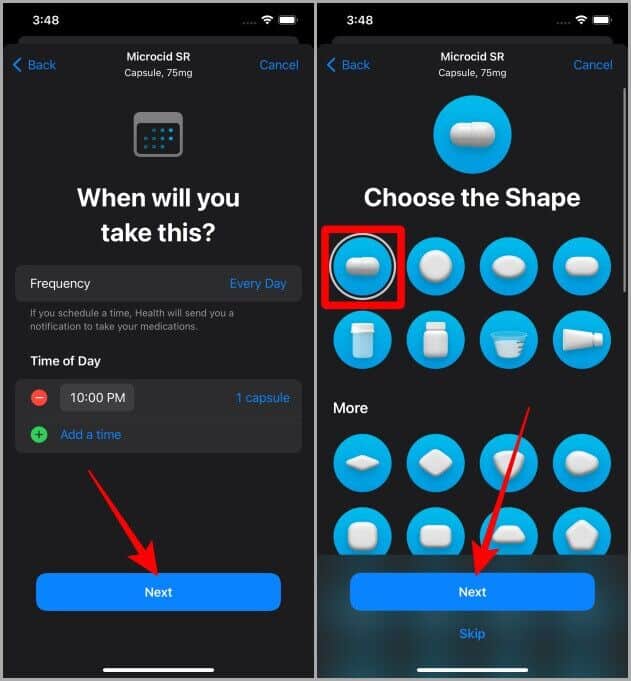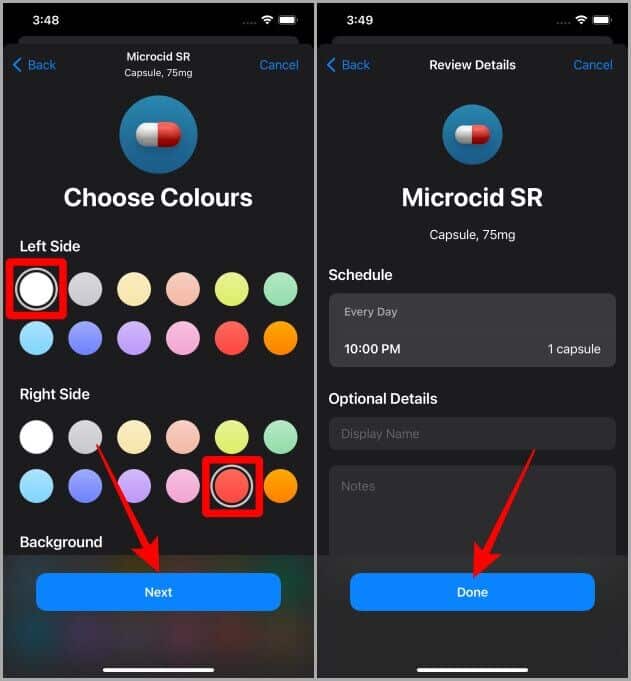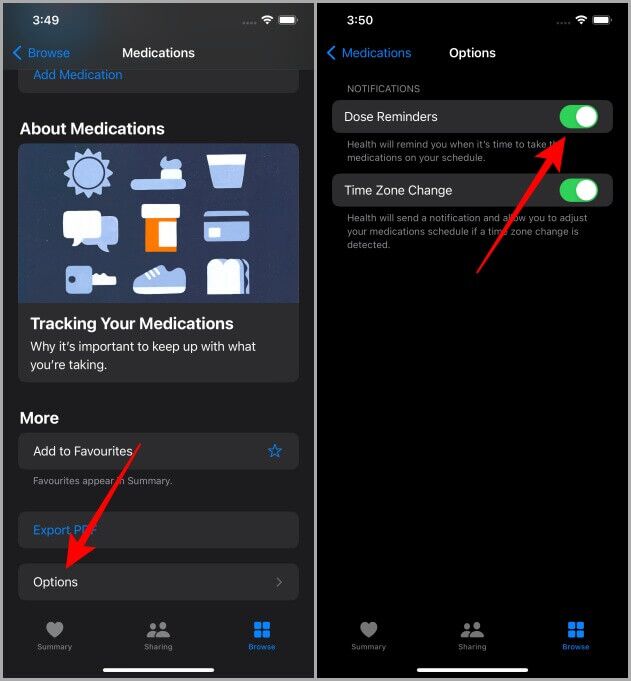약물을 추가하고 Apple 건강 앱에 대한 미리 알림을 설정하는 방법
Apple은 최근 Apple 건강 앱에 약물을 추가하고 추적하는 기능을 추가했습니다. 2022년 XNUMX월에 도입된 이 기능을 사용하면 Apple 건강 앱에서 약물을 추가하고, 추적하고, 예약하고, 이러한 약물에 대한 알림을 설정할 수도 있습니다. 따라서 이전에 저널이나 타사 앱을 사용하고 있었다면 지금이 Apple 건강 앱으로 전환할 때입니다.
Apple 건강 앱에 약물 추가
약을 자주 잊어버린다면 여기에서 iPhone이 유용할 수 있습니다. Apple 건강 앱에 약을 추가하는 방법을 알아봅시다.
1. 이동 애플 건강 앱 iPhone에서 탭하여 잠금을 해제합니다.
2. 탭을 클릭하십시오 오른쪽 하단 모서리 근처를 탐색합니다.
3. 섹션에서 건강 카테고리 , 클릭 제약.
4. 이제 시작하려면 약물을 추가하세요.
5. 다음 페이지에서 다음을 입력합니다. 약명. 완료되면 클릭 다음과 같은.
6. 약의 형태를 선택합니다. 즉, 캡슐인지 또는 정제 또는 로션, 등등. 선택했으면 클릭 "다음" 전진하다.
7. 유형 강도 약 단위를 선택하고 다음을 누릅니다.
8. 이제 빈도를 탭하여 약물 복용 빈도를 선택합니다. 특정 요일, 3일마다, XNUMX일마다 등 여러 유형의 빈도를 선택할 수 있습니다. 예를 들어, 우리는 매일 선택합니다. 빈도 설정을 마치면 시간 추가를 클릭합니다.
9. 누르기 시간.
10. . 열릴 것입니다 팝업 창으로 시간 선택기 앞뒤로 스크롤하여 자신에게 맞는 시간을 선택합니다. 시간이 선택되면 팝업 외부 아무 곳이나 클릭하거나 시간을 다시 클릭하면 팝업이 닫히고 선택한 시간으로 계속됩니다.
11. 이제 다음과 같은.
12. 안에 다음 페이지 , 귀하와 정확히 동일한 투약 형태를 선택한 후 다음을 다시 탭하십시오.
13. 약의 색상을 선택한 다음 다음과 같은.
14. 다음 페이지에서 완료를 탭하면 됩니다. 이제 특정 시간에 약물을 추가했습니다. 이제 이러한 약물에 대한 알림을 활성화하는 방법으로 이동하겠습니다.
Apple Health에서 약물 알림 설정
Apple Health 앱에 약물을 추가한 후에는 적시에 알림을 받으려면 미리 알림을 켜야 합니다. Apple Health에서 약물 알림을 설정하는 방법에 대한 단계를 살펴보겠습니다.
1. 추가 후 Apple 건강 앱에 투약 , 참조 Apple 건강 > 찾아보기 > 약물을 선택하고 옵션을 클릭합니다.
2. 이제 복용량 알림을 켭니다. 이렇게 하면 푸시 알림을 전송하여 예정된 투약을 알리고 알려줍니다.
Apple Health로 건강하고 정확한 생활을 유지하세요
Apple Health의 도움으로 이제 건강함과 정확함을 동시에 얻을 수 있습니다. 더 이상 투약을 놓친 것에 대해 죄책감을 느낄 필요가 없습니다. 위의 단계를 따라 Apple Health에 약을 추가하고 정확한 시간에 약을 복용하라는 미리 알림을 받으세요. 가장 좋은 점은 Apple Watch가 있는 경우 시계에서 약에 대한 알림도 받을 수 있다는 것입니다. 이 정보가 Apple Health 앱에서 약물 및 미리 알림을 설정하는 데 도움이 되었기를 바라며 일단 건강해지면 평생 이 기능을 다시 사용할 필요가 없기를 바랍니다.
Apple의 새로운 iPhone 14 Pro Dynamic Island 시리즈가 더 많은 것을 할 수 있다는 것을 알고 계셨습니까? 다음은 당신이 할 수 있는 12가지 더 흥미로운 일입니다. 다이나믹 아일랜드와 함께 합니다.